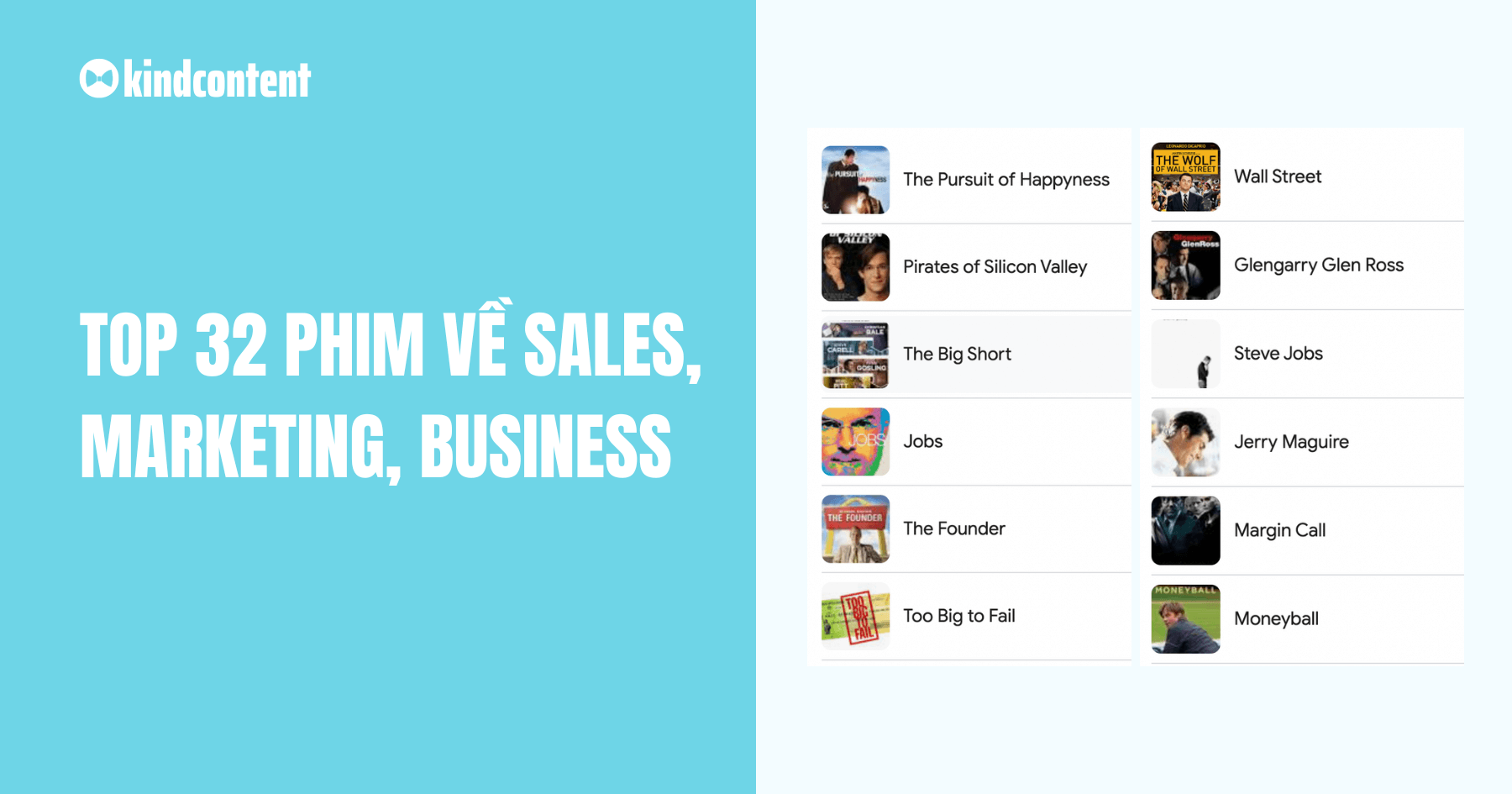ChatGPT đã quá quen thuộc, nhưng bạn đã thực sự dùng hết sức mạnh của nó chưa? Nếu chỉ vào ChatGPT và đặt câu hỏi, có lẽ bạn đã bỏ qua rất nhiều thứ hay ho khác. Và cách tính hợp ChatGPT vào 12+ công cụ khác là điều bạn nên biết. Cùng xem cách thực hiện trong bài viết này nhé!
Lưu ý 1: Có một số công cụ chưa thể tích hợp ChatGPT nguyên bản. Do đó, mình sẽ giới thiệu và hướng dẫn bạn cài đặt các Extension (tiện ích mở rộng) có chức năng và hiệu quả tương tự.
Lưu ý 2: Đối với một số công cụ cần lấy API Key, người dùng phải chuẩn bị tài khoản ChatGPT bản trả phí.
1. Tích hợp ChatGPT vào Google Chrome
Google Chrome là công cụ tìm kiếm ra đời vào năm 2008 và đã nhanh chóng trở thành công cụ tìm kiếm phổ biến nhất trên toàn cầu.
Lợi ích khi tích hợp ChatGPT
- Tăng hiệu quả tìm kiếm, câu trả lời có tính chính xác cao hơn.
- Giải đáp câu hỏi trực tiếp, không cần dò tìm trong từng bài viết.
- Sử dụng song song 2 nguồn thông tin từ Google và AI.
- Khai thác vấn đề nhanh chóng bằng cách đặt thêm câu hỏi với ChatGPT.
Cách thực hiện
- Bước 1: Truy cập vào tiện ích ChatGPT for Google.
- Bước 2: Chọn Thêm vào Chrome.
- Bước 3: Chọn Thêm tiện ích.

- Bước 4: Đến https://chat.openai.com/auth/login để đăng nhập vào ChatGPT.
- Bước 5: Sử dụng Google Chrome như bình thường. Sau khi tìm kiếm, giao diện sẽ hiển thị thêm khung trò chuyện với ChatGPT bên phải.

Lưu ý: Nếu bạn muốn trao đổi với ChatGPT nhiều hơn, hãy nhấn vào ô Let’s Chat.
2. Tích hợp ChatGPT vào WordPress
WordPress là nền tảng cho phép người dùng xây dựng website, quản lý nội dung dễ dàng và thuận tiện.
Lợi ích khi tích hợp ChatGPT
- Sử dụng ChatGPT viết bài chuẩn SEO nhanh gấp 2 đến 5 lần so với thao tác thủ công.
- Tìm thêm nhiều ý tưởng, khai thác triệt để từng chủ đề.
- Tạo ảnh thumbnail tự động, 16 cấu trúc nội dung, hơn 40 giọng văn.
- Hỗ trợ hầu hết các ngôn ngữ phổ biến.
Cách thực hiện
- Bước 1: Chuẩn bị tài khoản ChatGPT (có thể tự tạo hoặc mua tài khoản ChatGPT)
- Bước 2: Tạo API Key bằng cách truy cập vào https://platform.openai.com/account/api-keys, nhấn Create new secret key, rồi sao chép API key.

- Bước 3: Truy cập vào phần Plugin (cột bên trái) trong WordPress, tìm kiếm GPT AI Power: Complete AI Pack.
- Bước 4: Tiến hành cài đặt và kích hoạt GPT AI Power: Complete AI Pack.

- Bước 5: Ở cột bên trái, tìm GPT AI Power và tùy chỉnh các thống số cơ bản như ảnh dưới sau đây.
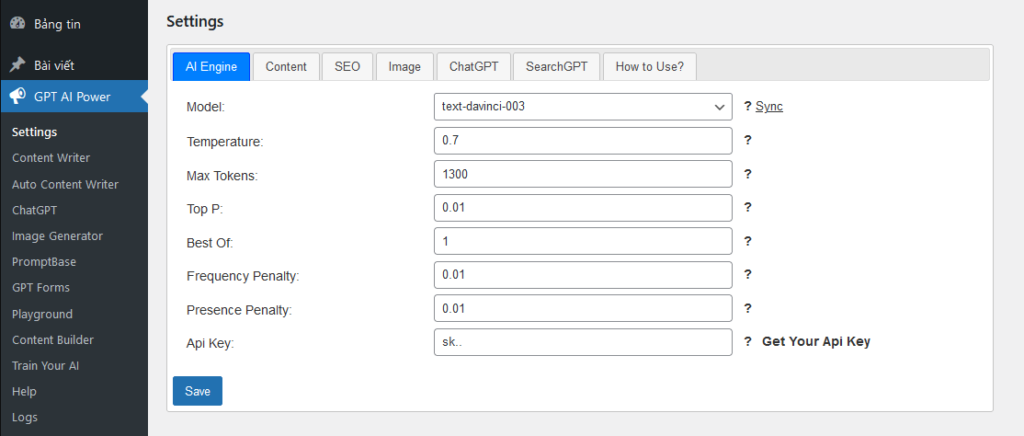
Ý nghĩa các thông số:
| Thông số | Ý nghĩa | Lưu ý |
| Model | Mô hình ngôn ngữ | Nên chọn text-davinci-003. |
| Temperature | Mức độ sáng tạo | Chỉ nên chọn từ 0.1 đến 0.9, vì giá trị càng lớn đồng nghĩa ChatGPT sẽ “tự nghĩ” ra nhiều nội dung khác, dẫn đến sai lệch thông tin. |
| Max tokens | Độ dài tối đa của đoạn nội dung | Tùy chỉnh theo nhu cầu. |
| Top P | Sự sáng tạo (tương tự Temperature) | Nên cài đặt mặc định. |
| Best Of | Đưa ra nhiều đoạn và chọn phần tốt nhất | Nên cài đặt mặc định. |
| Frequency Penalty | Giới hạn việc Ai lặp lại tự/ cụm từ quá thường xuyên | Nên cài đặt mặc định. |
| Presence Penalty | Tạo ra nội dung không trùng lặp | Nên cài đặt mặc định. |
| Api Key | Điền API Key đã sao chép ở bước 2. |
- Bước 6: Chọn Add New trong WordPress, tìm GPT-AI Content Writer & Generator ở phía dưới khung soạn thảo văn bản.
- Bước 7: Điền thông tin cơ bản cho bài viết (tiêu đề, từ khóa, mô tả,…) và nhấn Generate để tạo nội dung.
- Bước 8: Nháy vào Save Draft để lưu bài viết.
Lưu ý: Nội dung được sản xuất bởi AI đều cần được kiểm tra bằng công cụ check content AI và tối ưu lại câu từ cho tự nhiên, bổ sung thêm các giá trị/ thông tin khác.
3. Tích hợp ChatGPT vào Google Docs
Google Docs là công cụ cho phép người dùng soạn thảo, chia sẻ văn bản, bài thuyết trình trực tiếp trên web.
Lợi ích khi tích hợp ChatGPT
Việc thêm AI ChatGPT vào Google Docs sẽ hỗ trợ bạn tìm kiếm thông tin cũng như tạo nội dung nhanh chóng, thuận tiện và đơn giản hơn.
Cách thực hiện
- Bước 1: Chuẩn bị tài khoản ChatGPT.
- Bước 2: Truy cập vào https://platform.openai.com/account/api-keys, nhấn Create new secret key, rồi sao chép API key.

- Bước 3: Tạo file docs mới, vào Tiện ích mở rộng, chọn Tiện ích bổ sung, nhấn Tải tiện ích.
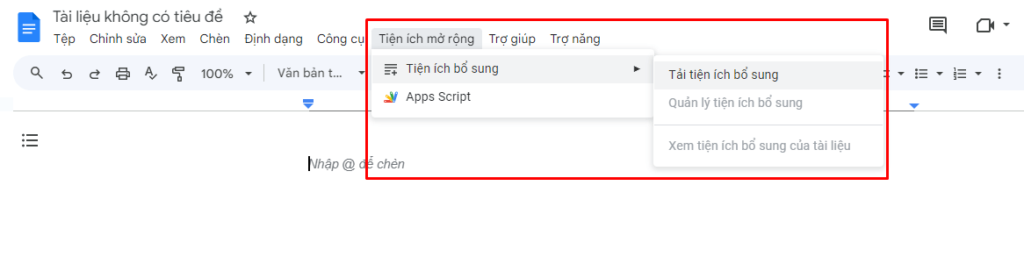
- Bước 4: Tìm từ khóa GPT for Sheet and Docs và cài đặt.
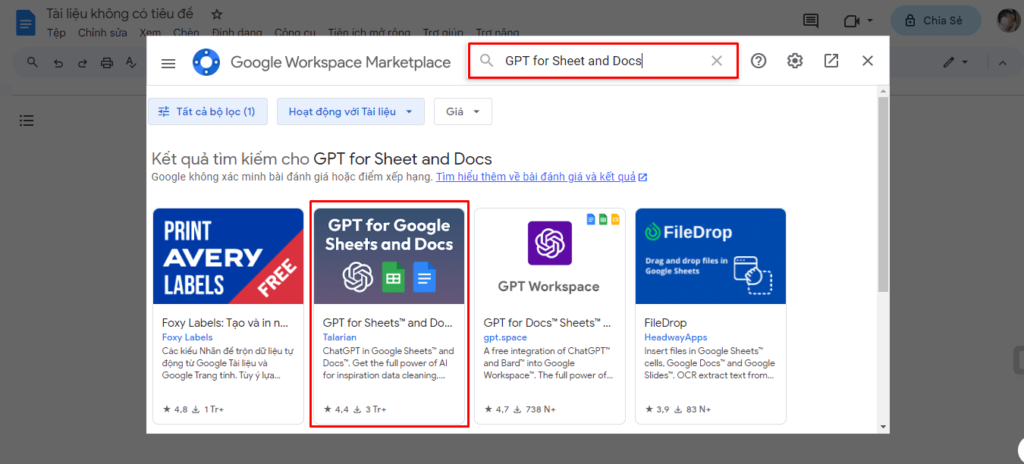
- Bước 5: Vào lại phần Tiện ích bổ sung, chọn GPT for Sheet and Docs, đến Set API Key, dán API Key đã sao chép ở bước 2 vào Enter your Open API key rồi chọn Save API Key.
- Bước 6: Tìm phần Tiện ích mở rộng, vào GPT for Sheets and Docs, nhấn chọn Launch. Lúc này, trang Docs sẽ xuất hiện thêm một tab AI bên phải.
Lưu ý: Tiện ích này hiện tại chưa chưa hỗ trợ tiếng Anh, tiếng Trung.
4. Tích hợp ChatGPT vào Google Sheet
Đối với việc thêm ChatGPT vào Google Sheet sẽ giống với Google Docs đến 95%. Tuy nhiên, ở bước cuối cùng, bạn sẽ vào Tiện ích mở rộng, chọn GPT for Sheets and Docs, nhấn Enable GPT functions.
Và để sử dụng ChatGPT trong Sheets, bạn dùng cú pháp =GPT(“yêu cầu cần gửi tới ChatGPT”) rồi bấm Ok.
[su_note note_color=”#F3FCFF”]Xem thêm: 40+ mẹo sử dụng ChatGPT dễ dàng hơn cho người mới[/su_note]
5. Tích hợp ChatGPT vào Word
Word là công cụ soạn thảo văn bản chuyên nghiệp được phát triển bởi Microsoft.
Lợi ích khi tích hợp ChatGPT
Tương tự với Google Docs, khi thêm ChatGPT vào Word, bạn có thể tìm kiếm thông tin, nhờ AI tạo nội dung, xử lý nhiều vấn đề khác.
Cách thực hiện
- Bước 1: Cài đặt tiện ích Ghostwriter. Lưu ý, cần phải đăng ký gói Microsoft 365 bản quyền.
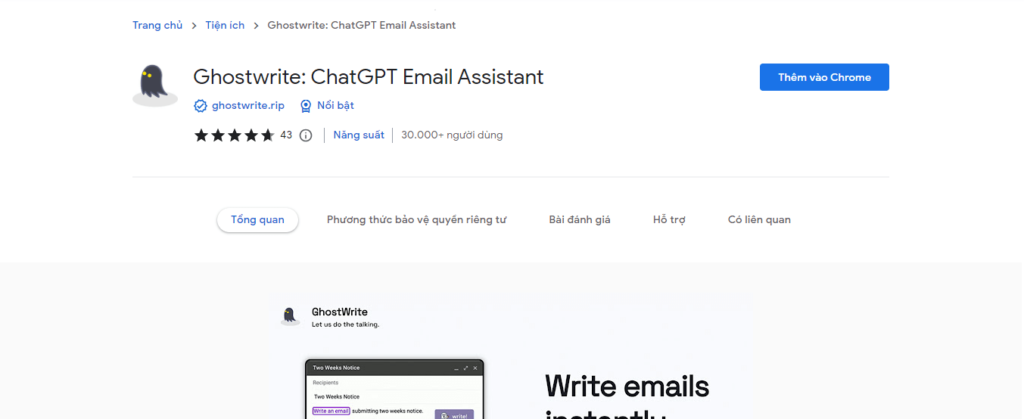
- Bước 2: Khởi động Word, vào phần Insert và chọn Get Add-ins.

- Bước 3: Vào Store, tìm từ khóa Ghostwriter, nhấn Add.
- Bước 4: Nhập Email, thêm Product Key của Ghostwriter (cần trả phí để nhận key).
- Bước 5: Dán API Key vào là xong.
6. Tích hợp ChatGPT vào Excel
Excel là trang tính chuyên nghiệp được phát triển bởi Microsoft, hỗ trợ người dùng lưu trữ/ xử lý dữ liệu, tạo báo cáo, tính toán,…
Lợi ích khi tích hợp ChatGPT
Để nhớ tất cả các hàm tính toán trong Excel là điều khó khăn với không ít người dùng. Và ChatGPT có thể giúp bạn đỡ tốn thời gian tìm kiếm các hàm trong quá trình làm việc.
Lưu ý: Hiện nay việc thêm ChatGPT vào Excel chưa khả thi. Do đó, bạn hãy xem AI này như một trợ lý.
Cách thực hiện
- Bước 1: Xác định loại công thức và ô tham chiếu cần dùng để xuất kết quả.
- Bước 2: Vào https://chat.openai.com/auth/login để đăng nhập ChatGPT.
- Bước 3: Gửi yêu cầu cho ChatGPT. Ví dụ, “Tôi muốn tìm hàm trong Excel để cộng hai ô A3 và B3”.

- Bước 4: Sao chép hàm ChatGPT vừa trả về vào ô cần xuất dữ liệu trong Excel rồi bấm Enter.
[su_note note_color=”#F3FCFF”]Xem thêm: Bật mí cách ứng dụng ChatGPT giải quyết mọi vấn đề[/su_note]
7. Tích hợp ChatGPT vào Telegram
Telegram là ứng dụng trò chuyện, nhắn tin, gọi video,… miễn phí và phổ biến tương tự như Messenger.
Lợi ích khi tích hợp ChatGPT
- Không cần đến tài khoản ChatGPT.
- Đặt câu hỏi và nhận câu trả lời tương tự trên trình duyệt web.
- Có thể thêm vào nhóm để nhiều người cùng sử dụng.
Cách thực hiện
- Bước 1: Vào Telegarm, di chuyển chuột đến biểu tượng New Message, chọn New Group.
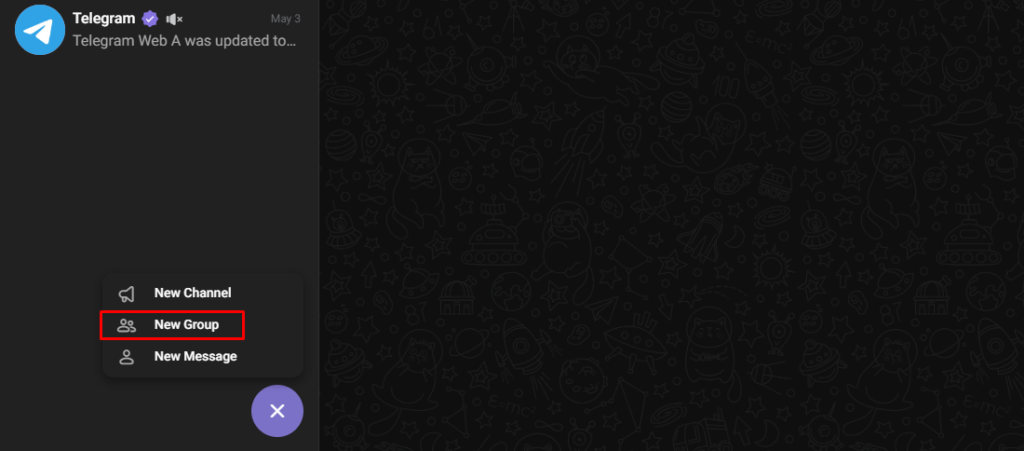
- Bước 2: Gõ OpenAi BOT vào phần Add Members.

- Bước 3: Đặt tên nhóm (tùy ý).
- Bước 4: Mời thêm thành viên (tối thiểu phải có 10 người).
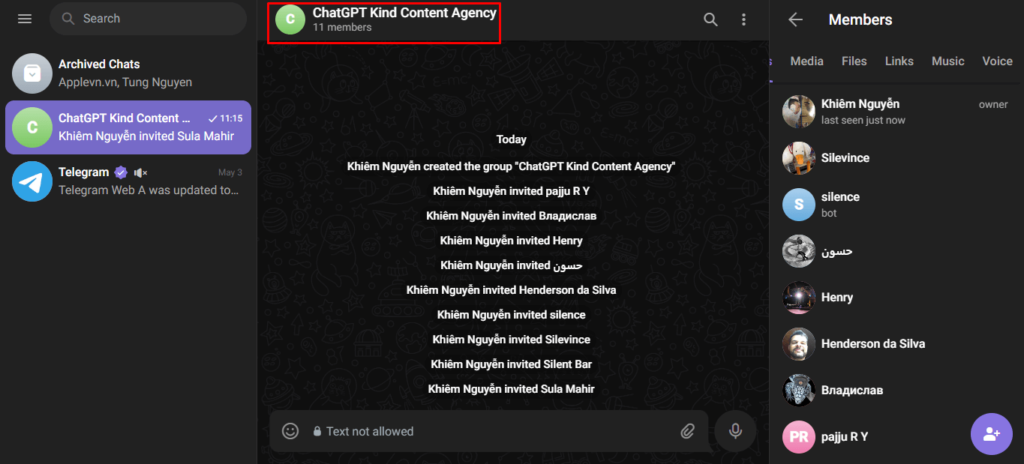
- Bước 5: Sử dụng lệnh /ask và đặt câu hỏi với ChatGPT.

Lưu ý: Bạn có thể cấp quyền quản trị viên cho ChatGPT (OpenAi BOT) và cài đặt không cho thành viên khác gửi tin nhắn trong phần Permission. Lúc này chỉ có bạn và AI được phép trò chuyện với ChatGPT.
8. Tích hợp ChatGPT vào Visual Studio Code
Visual Studio Code (VS Code) là công cụ soạn thảo, biên tập các đoạn code trong quá trình xây dựng và thiết kế website.
Lợi ích khi tích hợp ChatGPT
- Tối ưu các đoạn code để đạt hiệu quả tốt hơn.
- Có khả năng tìm và sửa lỗi code.
- Giải thích ý nghĩa của các đoạn code.
Cách thực hiện
- Bước 1: Vào VS Code, tìm và cài đặt extension ChatGPT.
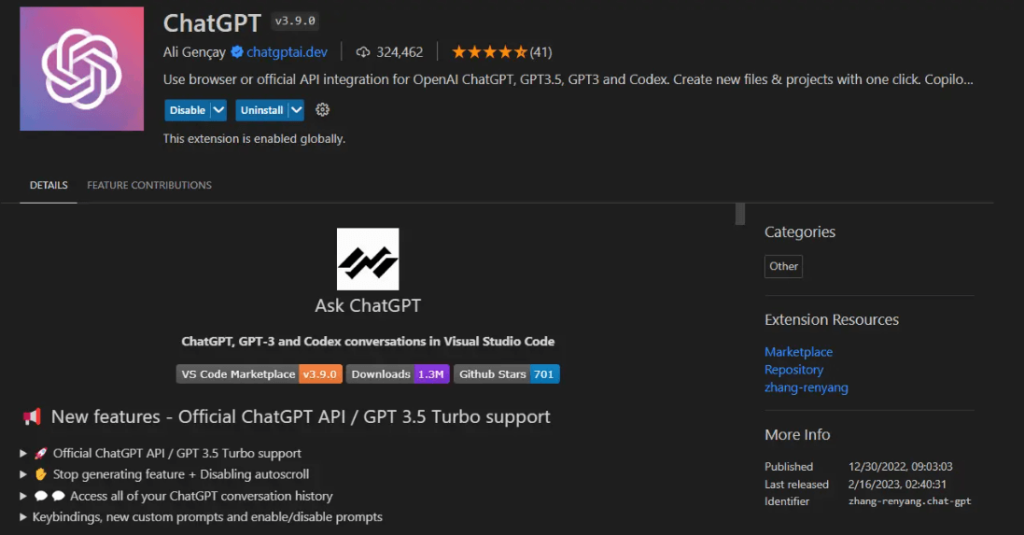
- Bước 2: Truy cập https://platform.openai.com/account/api-keys, bấm Create new secret key và sao chép đoạn mã vừa xuất hiện.

- Bước 3: Trở lại VS Code, nháy vào biểu tượng bánh răng, chọn Extension Settings, dán đoạn mã đã sao chép vào phần OpenAI Organization ID.

- Bước 4: Bôi đen đoạn code nào đó và chọn tính năng (tìm lỗi, tối ưu, giải thích code,…).

[su_note note_color=”#F3FCFF”]Xem thêm: 15 Lỗi thường gặp khi dùng ChatGPT và cách khắc phục[/su_note]
9. Tích hợp ChatGPT vào iPhone
Nhờ trợ lý ảo Siri mà người dùng iPhone có thể dễ dàng thêm ChatGPT vào chiếc điện thoại của mình.
Lợi ích khi tích hợp ChatGPT
Kết hợp ChatGPT và Siri giúp bạn khai thác được nhiều thông tin với độ chính xác cao hơn. Và chắc hẳn nó sẽ thú vị hơn thay vì chỉ sử dụng trợ lý ảo Siri như thông thường.
Cách thực hiện
- Bước 1: Vào https://platform.openai.com/account/api-keys, đăng nhập và chọn Create new secret key để sao chép đoạn mã API.

- Bước 2: Vào https://github.com/Yue-Yang/ChatGPT-Siri, tìm ChatGPT Siri 1.2.2 (chọn bản mới hơn nếu có), bấm English Version.
- Bước 3: Vào ứng dụng Shortcuts (Phím tắt) trên iPhone, chọn Thiết lập phím tắt.
- Bước 4: Giao diện mới hiện ra, dán đoạn mã API vào rồi ấn Tiếp.

- Bước 5: Ở giao diện tiếp theo, nhấn Thêm phím tắt.
- Bước 6: Ra lệnh bằng giọng nói “Hey Siri, ChatGPT 1.2.2” và đặt câu hỏi (hiện tại chỉ hỗ trợ tiếng Anh và tiếng Trung).
Lưu ý: Đôi khi Siri không thể nhận ra cụm “ChatGPT 1.2.2”, vì thế bạn nên đổi tên khác bằng cách vào Shortcuts, nhấn giữ phím tắt ChatGPT 1.2.2, chọn Đổi tên (nên chọn các tên đơn giản) rồi bấm Xong.
[su_note note_color=”#F3FCFF”]Xem thêm: 5 bước đăng ký ChatGPT tại Việt Nam chi tiết nhất[/su_note]
10. Tích hợp ChatGPT vào Youtube
YouTube là nền tảng chia sẻ video trực tuyến được phát triển và điều hành bởi Google. Người dùng có thể tìm kiếm và xem các video giải trí, âm nhạc, thể thao, giáo dục,…
Lợi ích khi tích hợp ChatGPT
- Tóm tắt nội dung chính của video trong tích tắc.
- Có thể sử dụng bản tóm tắt để tạo kịch bản video mới.
- Không mất nhiều thời gian mà vẫn nắm rõ ý chính của video thời lượng dài.
- Hỗ trợ tốt cho những bạn đang tìm ý tưởng sáng tạo nội dung.
- Có thể tóm tắt cả nội dung website.
Cách thực hiện
- Bước 1: Cài đặt tiện ích YouTube & Article Summary powered by ChatGPT trên Google.
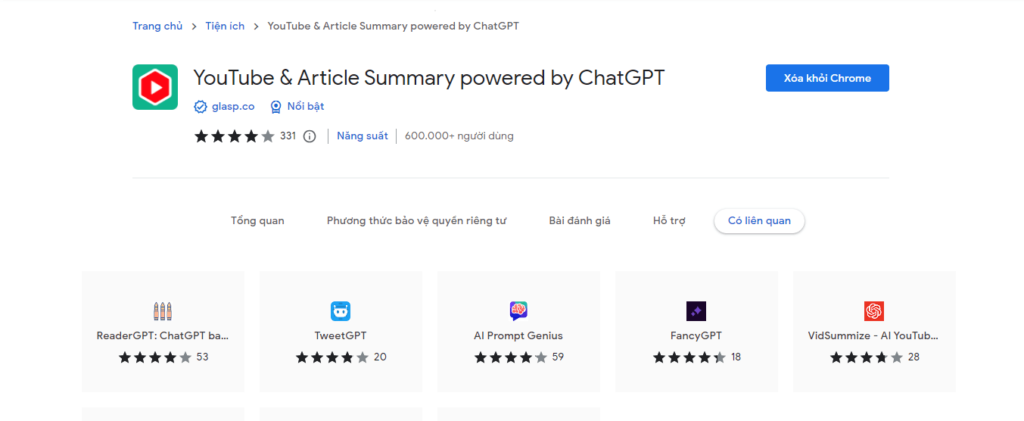
- Bước 2: Vào Youtube xem bất kỳ video nào, bên phải sẽ hiện ra một khung tóm tắt toàn bộ nội dung của video đó.
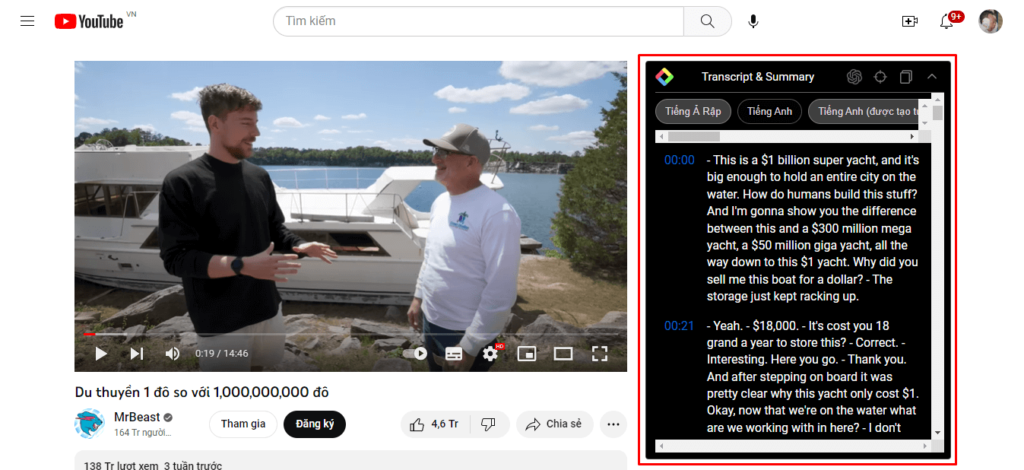
Lưu ý: Tính năng chính của extension này là tóm ý từ âm thanh sang văn bản. Và phương hướng để bạn khai thác AI YouTube & Article Summary powered by ChatGPT là lấy bản tóm tắt của nó gửi cho ChatGPT và yêu cầu tạo một kịch bản tương tự.
11. Tích hợp ChatGPT vào Email
Email là phương tiện giao tiếp quan trọng và phổ biến ở hiện tại. Bạn có thể gửi nội dung văn bản, hình ảnh, đính kèm tệp tin và các liên kết đến người nhận. Họ sẽ đọc email trong hộp thư đến, trả lời hoặc chuyển tiếp nó tới địa chỉ khác.
Lợi ích khi tích hợp ChatGPT
- Hỗ trợ đa dạng ngôn ngữ trên toàn cầu.
- Viết email logic, nhanh chóng, phù hợp văn cảnh.
- Đặc biệt hữu ích cho những bạn thường xuyên làm việc qua email.
Cách thực hiện
- Bước 1: Cài đặt tiện ích ChatGPT Writer – Write mail, messages with AI vào Google.

- Bước 2: Mở tiện ích và mô tả ý chính cần truyền tải qua email và chờ kết quả.

12. Kết hơp ChatGPT và AIPRM
AIPRM là AI chuyên về lĩnh vực Tiếp thị và Quan hệ Công chúng. Và đặc biệt, nó sẽ hỗ trợ rất tốt cho các bạn làm Content Marketing. Ngoài ra extension này cũng phục vụ tốt cho mảng IT.
Lợi ích khi tích hợp ChatGPT
- Có khả năng phân tích các dữ liệu liên quan đến thị trường.
- Là “cánh tay đắc lực” của các chiến lược SEO.
- Cải thiện chất lượng content, từ khóa SEO.
- Cho phép tùy chọn nhiều yêu cầu đặc thù khi tạo nội dung.
Cách thực hiện
- Bước 1: Cài đặt AIPRM for ChatGPT trên Google.

- Bước 2: Truy cập vào web của ChatGPT.
- Bước 3: Khi xuất hiện thông báo Connect OpenAI and AIPRM Accounts, chọn Cancel.
- Bước 4: Thiết lập các yếu tố như Topic, Activity, Output in,… và gửi yêu cầu như thông thường.

Các tiện ích khác có liên quan đến ChatGPT
1. Merlin
Ở Việt Nam, nếu muốn sử dụng ChatGPT chính thức, bạn cần bỏ tiền mua tài khoản. Hoặc bạn phải bỏ ra ít tiền hơn nhưng bù lại là tốn nhiều công sức để fake IP và thuê số điện thoại nước ngoài để tạo tài khoản ChatGPT.
Vì thế, Merlin chính là giải pháp cho các vấn đề trên. Đây là tiện ích cho phép bạn đưa ra câu hỏi và nhận câu trả lời không quá khác biệt so với ChatGPT.
Lợi ích
- Hỗ trợ cả hai nền tảng phổ biến là Window và MacOS.
- Không tốn phí, mất thời gian đăng ký tài khoản.
- Cho phép sử dụng miễn phí (có giới hạn số lần/ ngày).
- Tích hợp trực tiếp vào Google, Merlin sẽ xuất hiện khi bạn tìm kiếm từ khóa.
- Khả năng tóm tắt nội dung video trên Youtube.
Cách thực hiện
- Bước 1: Cài đặt Merlin ChatGPT App with Free Chat GPT 4 trên trình duyệt Google.

- Bước 2: Nháy vào biểu tượng của Merlin trên khu vực extension (thường ở góc trên, bên phải trình duyệt Google).
- Bước 3: Tạo tài khoản/ sử dụng tài khoản Google để đăng nhập.
- Bước 4: Bắt đầu trò chuyện, đặt câu hỏi.
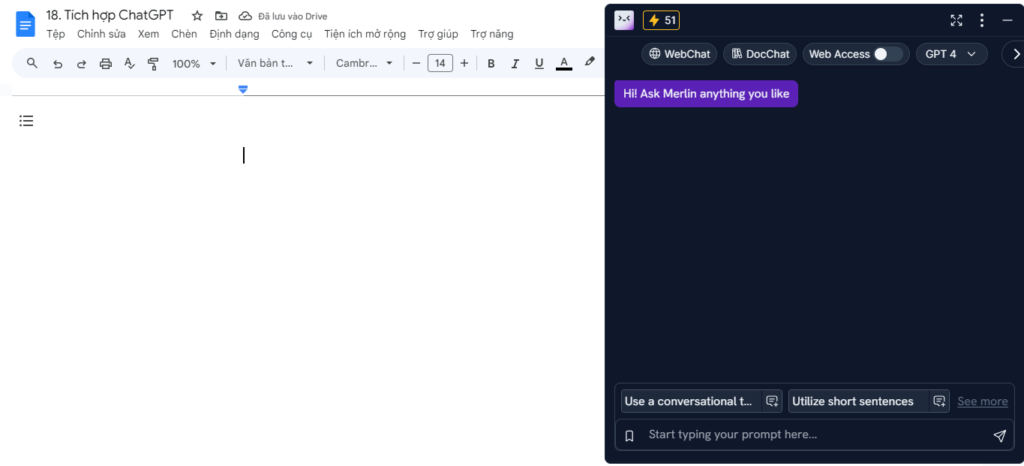
2. Tactiq
Tactip là tiện ích giúp bạn ghi chép lại nội dung của các cuộc họp trên đa dạng nền tảng như Zoom, Google Meet, MS Team,…
Lợi ích
- Tự động ghi chép và lưu nội dung chính của cuộc họp.
- Giúp tìm kiếm các bản transcript của thành viên tham gia cuộc họp.
- Sở hữu nhiều tính năng mở rộng khác.
Cách thực hiện
- Bước 1: Cài đặt Tactiq: GPT meeting summary vào Google.

- Bước 2: Tham gia các cuộc họp, ở góc bên phải sẽ xuất hiện một khung văn bản có tóm tắt nội dung chính.

3. Voice Control for ChatGPT
Cài đặt Voice Control for ChatGPT cho phép bạn ra lệnh cho ChatGPT thông qua giọng nói thay vì phải gõ văn bản như trước đây.
Lợi ích
- Tiết kiệm thời gian hơn việc soạn thảo câu lệnh bằng văn bản.
- Có khả năng đọc câu trả lời của ChatGPT.
- Hỗ trợ nhiều ngôn ngữ.
Cách thực hiện
- Bước 1: Cài đặt tiện ích Voice Control for ChatGPT trên Google.
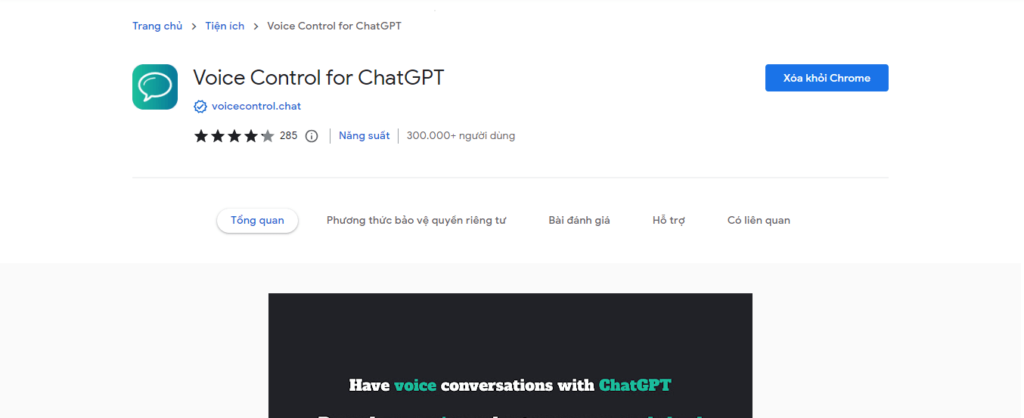
- Bước 2: Chỉ cần vào ChatGPT thì tiện ích sẽ tự xuất hiện.
- Bước 3: Nhấn vào biểu tượng micro (có thể tùy chỉnh ngôn ngữ thành Tiếng Việt) và đọc yêu cầu.
- Bước 4: Nhấn vào biểu tượng micro một lần nữa để kết thúc và gửi câu lệnh.
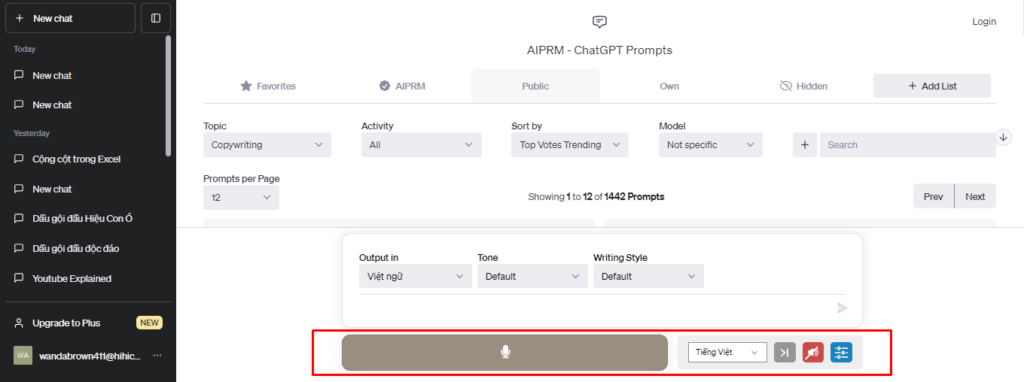
Lưu ý: Ở góc dưới màn hình có biểu tượng loa, nếu bạn không muốn AI đọc câu trả lời, hãy tắt đi nhé.
4. WebChatGPT
Dù ChatGPT là công cụ AI Content Marketing hữu ích những dữ liệu của nó bị giới hạn từ 2021 trở về trước. Do đó, để khai thác thêm nhiều thông tin mới, đầy đủ hơn, bạn nên cài đặt WebChatGPT.
Lợi ích
- Kết hợp dữ liệu Google và ChatGPT để đưa ra kết quả.
- Tăng độ chính xác của câu trả lời.
- Thu thập được khối lượng thông tin lớn hơn.
Cách thực hiện
- Bước 1: Cài đặt tiện ích WebChatGPT: ChatGPT có truy cập internet vào Google.

- Bước 2: Bật công tắc Web Access.
- Bước 3: Tùy chỉnh Result (số kết quả được tổng hợp), Time (thời gian).
- Bước 4: Gửi câu lệnh và chờ kết quả trả về từ ChatGPT.

Lời kết
Mình vừa mách bạn cách tích hợp ChatGPT vào 12+ công cụ khác và một vài extension chất lượng để tối ưu công việc cùng AI. Hãy bắt tay vào thực hành những gì vừa học được ngay nhé! Và đừng quên theo dõi Kind Content thường xuyên để cập nhật thêm thông tin mới về thế giới AI.